El મેકબુક એર તે એક અતુલ્ય ઉપકરણ છે જો કે તે કેટલીકવાર નોંધપાત્ર ખાધથી પીડાય છે: તેના એસએસડીની મર્યાદિત ક્ષમતા. આપણામાંના ઘણા પાસે GB 64 જીબી મોડેલ છે અને તે સમય આવી શકે છે જ્યારે આપણે કાં તો તેને ૧128 જીબી મોડેલ માટે બદલવાનું વિચારીએ છીએ, અથવા આપણી સૌથી ભારે ફાઇલોને બાહ્ય રાખવા માટે બાહ્ય હાર્ડ ડ્રાઇવ ખરીદવી જોઈએ. બંને વિકલ્પોમાં તેમની ખામીઓ છે: પ્રથમ કિસ્સામાં, નોંધપાત્ર નાણાકીય ખર્ચ; બીજો વિકલ્પ, સસ્તું હોવા છતાં, તેનો અર્થ એ છે કે તે બાહ્ય હાર્ડ ડ્રાઇવને બધે જ રાખવી પડશે.
જ્યારે મારા MacBook 9 જીબી ફ્રી સુધી પહોંચ્યું મેં બે શરતોના આધારે જગ્યા ખાલી કરવાનું વિચાર્યું: (1) હું કોઈ પણ પ્રકારની ફાઇલ છોડવાનો નથી, અને (2) હું અહીંથી હાર્ડ ડ્રાઇવ સાથે જવા તૈયાર નહોતો (વિકલ્પ) મારા ઉપકરણને બીજા માટે બદલવા તે સ્પષ્ટ છે કે મેં તે ધ્યાનમાં લીધું પણ નથી).
આગળ હું તમને જણાવવા જઈ રહ્યો છું કે કેવી રીતે મેં પ્રારંભિક 35 થી 9 જીબી મફત મેળવવાની શરૂઆત કરી અને ફક્ત 15 ડ€લરના ખર્ચે. તમે નીચે આપેલા બધા અથવા ફક્ત કેટલાક પગલાઓ પૂર્ણ સ્વતંત્ર રીતે અને તમારી પોતાની જરૂરિયાતોને આધારે કરી શકો છો, તેથી ભૂલશો નહીં કે આ મારો વ્યક્તિગત અનુભવ છે.
પ્રથમ વસ્તુ એ યુ.એસ.બી. મેમરી, "નેનો" ખરીદવાની રહેશે, જે તમે હંમેશાં તમારી સાથે કનેક્ટ કરી શકો છો મેક તેને સમજ્યા વિના પણ. મારા કિસ્સામાં, મેં કેરેફોર પર GB 32 માટે 14,90 જીબી સનડિસ્ક બ્રાન્ડ મોડેલ ખરીદ્યો; મેં તાજેતરમાં એપિન્ફોર્મિકા પર લગભગ € 64 માં સમાન 37 જીબી મોડેલ જોયું છે. તમને શ્રેષ્ઠ શું છે તે પસંદ કરો, પરંતુ સારી રીતે જુઓ કારણ કે સ્ટોર્સ વચ્ચેના ભાવમાં તફાવત ક્યારેક અતિશય હોય છે. માર્ગ દ્વારા, "તમારું મફતમાં પબ્લી માટે કેરેફર અને એપિન્ફોર્મિકા સ્વાગત છે" હાહા
આ પગલાઓ કે જે આપણે અનુસરવા જઈ રહ્યા છીએ તે છે:
- ની સ્વચ્છ સ્થાપન ઓએસ એક્સ માઉન્ટેન સિંહ મારા કેસમાં ૧૦.10.8.4. available માં ઉપલબ્ધ નવીનતમ સંસ્કરણથી, અને અમારા નવીનતમ બેકઅપનું સ્થાનાંતર સમય મશીન.
- અમારા ડ્ર USBપબ .ક્સ ફોલ્ડર (અથવા સમાન) ને અમારી નવી યુએસબીમાં સ્થાનાંતરિત કરો.
- અમારા પુસ્તકાલયનું સ્થાનાંતરણ iPhoto અમારી નવી યુએસબી પર.
- અમારા પુસ્તકાલયનું સ્થાનાંતરણ આઇટ્યુન્સ અમારી નવી યુએસબી પર.
આ સાથે, અમે અમારામાંથી મુક્ત થઈશું મેક અગાઉના સંસ્કરણોના બધા અવશેષો દૂર કર્યા ઉપરાંત, ઉપરોક્ત એપ્લિકેશનો દ્વારા કબજે કરેલી બધી જગ્યા OS X.
આ ટ્યુટોરીયલમાં જે દેખાય છે તેમાંથી કેટલાક અન્ય વેબ પૃષ્ઠો પર એકત્રિત કરવામાં આવે છે. મેં જે કર્યું છે તે તેને એકીકૃત કરવાનું છે, તેને સરળ ભાષામાં સરળ બનાવવું અને મારા અનુભવના આધારે તેને સમજાવવા માટે છે જેથી તમે બધાને મારા માટે ખૂબ જ સકારાત્મક બનેલી કોઈ વસ્તુનો લાભ મળી શકે.
1. ઓએસ એક્સની શુદ્ધ સ્થાપન.
આ કદાચ "સૌથી ભારે" તબક્કો છે, કારણ કે તે જટિલ નથી, પરંતુ તે માટે લાંબી રાહ જોવી જરૂરી છે.
આપણને શું જોઈએ?
- ઓછામાં ઓછી 8GB ની યુએસબી સ્ટીક
- સાથે બેક અપ સમય મશીન અથવા આપણી બધી ફાઇલોની કyingપિ કરીને કે જેને આપણે બાહ્ય ડિસ્ક પર રાખવા માંગીએ છીએ અને પછી તેને ફરીથી સ્થાનાંતરિત કરો.
- http://blog.gete.net/lion-diskmaker-us/ લિંક પરથી સિંહ ડિસ્ક મેકરને ડાઉનલોડ કરો
- માંથી ડાઉનલોડ કરો મેક એપ સ્ટોર નું નવીનતમ સંસ્કરણ OS X
અને પછી:
1. અમે 8 જીબી યુએસબી કનેક્ટ કરીએ છીએ, ખુલ્લું છે સિંહ ડિસ્કમેકર અને તે આપણને આપેલી દિશાઓનું પાલન કરીએ છીએ.
2. એકવાર બુટ કરી શકાય તેવા યુએસબી બને છે, પછી અમે અમારા ફરીથી પ્રારંભ કરીએ છીએ મેક ALT કીને હોલ્ડ કરીને, અને અમે બનાવેલ ઇન્સ્ટોલરથી ફરીથી પ્રારંભ કરવાનું પસંદ કરીએ છીએ.
A.અત્યારે સ્થાપક ખોલો, અમે "ડિસ્ક ઉપયોગિતા", અમે જે પાર્ટીશનને કા deleteી નાખવા માંગીએ છીએ તે પસંદ કરીએ છીએ, અમે" કા Deleteી નાંખો "ટેબ પર જઈએ અને કા deleteી નાખો.
W.અમે "થી રજા"ડિસ્ક ઉપયોગિતા"અને પસંદ કરો"Mac OS X ને ફરીથી ઇન્સ્ટોલ કરો”. સ્થાપક અમને પગલું દ્વારા પગલું માર્ગદર્શન આપશે, જેમાંના બેકઅપ ડમ્પનો સમાવેશ થાય છે સમય મશીન જો આપણે જોઈએ તો.
અને જોતાં વાંચવું એ વધુ સારું છે, તેથી તમે Suilrrr111 દ્વારા નીચે આપેલા સરળ વિડિઓ ટ્યુટોરિયલનું પાલન કરી શકો છો જે તમને સમગ્ર પ્રક્રિયા દરમ્યાન પગલું દ્વારા માર્ગદર્શન આપે છે.
http://www.youtube.com/watch?v=WLADBE9mKg0
નોંધ: હું એપ્લિકેશન સાથે બૂટ ડિસ્ક બનાવવાની ભલામણ કરું છું સિંહ ડિસ્કમેકર, ખૂબ ઝડપી અને, સૌથી ઉપર, સરળ. તે સંપૂર્ણ રીતે કાર્ય કરે છે, જો કે બંને પદ્ધતિઓ સમાન માન્ય છે.
2. અમારી નવી યુએસબી પર અમારા ડ્રROપબOક્સ ફોલ્ડરમાંથી સ્થાનાંતરણ.
ઠીક છે, એકવાર અમે અમારી સિસ્ટમને શરૂઆતથી ફરીથી ઇન્સ્ટોલ કરી અને ડમ્પ કર્યા પછી, તમારા કિસ્સામાં, ની છેલ્લી બેકઅપ ક copyપિ સમય યંત્ર, અમે તે અમારી તપાસ કરીશું મેક પહેલાથી જ ઘણી વધુ ખાલી જગ્યા રહી છે, મારા ખાસ કિસ્સામાં હું 9 જીબીથી લગભગ 18 જીબી પર ગયો:
આગળનું પગલું એ આપણા ડ્રropપબ .ક્સ ફોલ્ડરને નવી યુએસબીમાં ખસેડવાનું છે કે જેને આપણે કનેક્ટ કરીશું. તે માટે:
- અમે ડ્રropપબ .ક્સ એપ્લિકેશનને બંધ કરીએ છીએ.
- અમે અમારી યુએસબી પર એક નવું ફોલ્ડર બનાવીએ છીએ જેને આપણે ડ્રropપબ .ક્સ કહીશું.
- અમે પ્રારંભિક ફોલ્ડરની બધી સામગ્રીને યુએસબી પર સ્થિત નવા ફોલ્ડરમાં ક copyપિ કરીએ છીએ.
- અમે મૂળ ડ્રropપબ .ક્સ ફોલ્ડરને કા deleteી નાખીએ છીએ.
- અમે ડ્રropપબboxક્સ એપ્લિકેશન ખોલીએ છીએ અને પહેલા દિવસની જેમ જ પગલાંને અનુસરો.
ફરીથી અમે અમારા મેક પર વધુ જગ્યા મેળવી છે, મારા કિસ્સામાં તે લગભગ 4 જીબી હતું, અને હવે મારું ડ્રropપબ folderક્સ ફોલ્ડર સીધું જ મારા યુએસબીથી સિંક્રનાઇઝ થયેલ છે અને મારી પાસે પહેલાથી જ મારાથી 21 જીબીથી વધુ મફત છે મેક.
IP. અમારી નવી યુ.એસ.બી. માં આપણી આઇફોટો લાઇબ્રેરીને ખસેડો.
આ વખતે અનુસરવાની પ્રક્રિયા ડ્રropપબboxક્સ ફોલ્ડર સાથે જેવું હતું તેવું જ છે:
1. એપ્લિકેશન સાથે iPhoto બંધ, અમે છબીઓ ફોલ્ડર પર જઈએ છીએ અને ફાઇલની નકલ કરીએ છીએ "આઇફોટો લાઇબ્રેરી" અમારી નવી યુએસબી પર.
2. અમે અમારી માંથી મૂળ ફાઇલ કા deleteી નાંખો મેક.
3. ખોલો iPhoto અને એક વિંડો દેખાશે જ્યાં આપણે નવું સ્થાન પસંદ કરીશું
આ પછી iPhoto પહેલાંની જેમ બરાબર કામ કરશે, પરંતુ આપણામાં સ્થાન લીધા વિના મેક.
4. અમારી નવી યુએસબી પર આઇટ્યુન્સ ખસેડો.
આ કિસ્સામાં, અમે નોંધપાત્ર સ્થાન પાછા જીવીશું, ખાસ કરીને જો આપણી પાસે કોઈ મહત્વપૂર્ણ સંગીત પુસ્તકાલય છે. આપણી પાસેની દરેક વસ્તુ ખસેડવામાં આવશે આઇટ્યુન્સ (સંગીત, પોડકાસ્ટ, વિડિઓઝ, આઇઓએસ એપ્લિકેશનો, ઇ બુક). પદ્ધતિ સરળ અને વ્યવહારીક જેવી છે જે ડ્ર doneપબboxક્સ સાથે કરવામાં આવી હતી અને iPhoto:
1. એપ્લિકેશન સાથે આઇટ્યુન્સ બંધ, અમે મ્યુઝિક ફોલ્ડર પર જઈએ છીએ અને ફોલ્ડરની કોપી કરીએ છીએ આઇટ્યુન્સ અમારા યુ.એસ.બી. સ્ટીક પર.
2. અમે મૂળ ફોલ્ડર કા deleteી નાખીએ છીએ.
3. ખોલો આઇટ્યુન્સ ઓપ્શન ફેબ્રિક (ALT) ને હોલ્ડિંગ. એક સંવાદ બ appearક્સ આવશે જેમાંથી હવેથી અમે ઉપયોગ કરવા માટે લાઇબ્રેરી પસંદ કરી શકીએ છીએ. અમે ફોલ્ડર શોધીએ છીએ આઇટ્યુન્સ હવે અમારી યુએસબી મેમરીમાં સ્થિત છે અને થઈ ગયું !!!
આ ક્ષણથી બધું આઇટ્યુન્સ તે યુએસબી મેમરીથી કાર્ય કરે છે, અમારા ઉપકરણો સાથે સુમેળ સહિત iOS, અને આપણે તે બધી જગ્યા મેળવી લીધી છે જે અગાઉ અમારી કબજે હતી મેક.
બધું જ મારા માટે આશ્ચર્યજનક રીતે કામ કર્યું છે, સહેજ પણ સમસ્યા નથી અને, તમે નીચેના સ્ક્રીનશ inટમાં જોઈ શકો છો, મારા મેક તેની શરૂઆતમાં 9 જીબી ફ્રી થઈ હતી, 35 જીબી, એટલે કે, અડધાથી વધુ મેક મફત
તમે ઇચ્છો ત્યારે પણ યુએસબી કાractી શકો છો પરંતુ, આ કિસ્સામાં, તમે તેમાં સ્થાનાંતરિત કરેલી દરેક વસ્તુનો ઉપયોગ કરવા માટે ડ્રropપબboxક્સ, આઇફોટો અને આઇટ્યુન્સ, તે આવશ્યક છે કે તમે તેને કનેક્ટ કર્યું છે. હું તેને ક્યારેય દૂર કરતો નથી, કારણ કે મને યુએસબી પોર્ટની જરૂર નથી, હું તેની નકલો માટે હાર્ડ ડિસ્કને કનેક્ટ કરું છું સમય મશીન, અને તે માટે મારી પાસે બીજો બંદર છે. પરંતુ મેં પરીક્ષણ કર્યું છે અને તેનાથી મને કોઈ તકલીફ નથી થઈ.
નોંધો: તમારી સાથેની આગલી ક copyપિમાં તમારી યુએસબીનો સમાવેશ કરવાનું યાદ રાખો સમય યંત્ર તેમાં સ્થાનાંતરિત દરેક વસ્તુનો બેકઅપ રાખવો.
અને જ્યારે તમે ડ્રropપબ fromક્સમાંથી પ્રારંભિક ફાઇલોને કા deleteી નાખો ત્યારે કચરાપેટીને ખાલી કરવાનું યાદ રાખો, iPhoto y આઇટ્યુન્સ.
હું આશા રાખું છું કે આ ટ્યુટોરિયલ તમારા માટે ઉપયોગી છે અને જો તમને તે ગમ્યું હોય, તો તેને તમારા સામાજિક નેટવર્ક્સ પર શેર કરવાનું ભૂલશો નહીં.

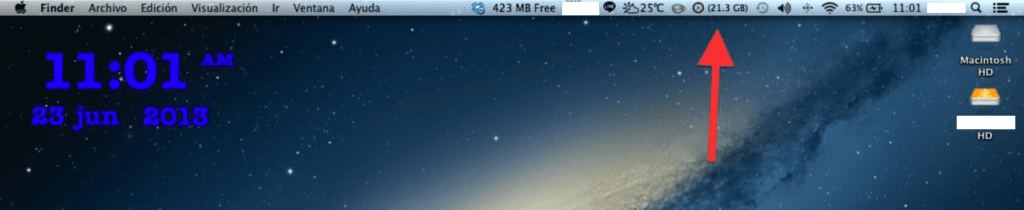


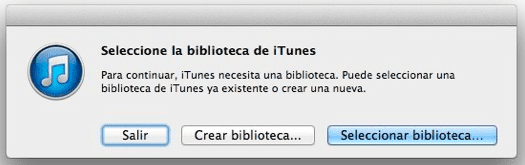

જો મારી પાસે ટાઇમ મશીન ન હોય તો? હું ભયાવહ છું કારણ કે મારું મBકબુક એર મને કહેતું રહે છે કે સ્ટાર્ટઅપ ડિસ્ક ભરેલી છે, પરંતુ મારી પાસે લગભગ કોઈ દસ્તાવેજો નથી અથવા એવું કંઈ નથી ...
જો તમારી પાસે ટાઇમ મશીન ન હોય, તો હું ક્લીનમેક અથવા તેવું કંઈક અનુભવથી ભલામણ કરું છું, કદાચ તે 5-6 જીબી સાફ કરશે પરંતુ મBકબુક એર ડિસ્ક્સ પર તે પૂરતું છે, શુભેચ્છાઓ!
પીડી: તે ચૂકવવામાં આવે છે, પરંતુ ગૂગલમાં શોધવામાં તમે તેને શોધી શકો છો
હાય ટોમકેટ. જો તમે ટાઇમ મશીનનો ઉપયોગ કરતા નથી, તો તમે હંમેશાં તમારી બધી બાબતોને હાર્ડ ડિસ્ક પર ક copyપિ કરી શકો છો અને OS X ને ફરીથી ઇન્સ્ટોલ કર્યા પછી, ફરીથી ક copyપિ કરો અને તમે ઇન્સ્ટોલ કરેલી એપ્લિકેશનોને ડાઉનલોડ કરી શકો છો. હું તમને યાદ કરું છું કે તમે કોઈપણ હાર્ડ ડ્રાઇવ સાથે ટાઇમ મશીનનો ઉપયોગ કરી શકો છો, તમારે તેને ગોઠવવું પડશે. હકીકતમાં હું એક ઇન્ટેન્સ બ્રાન્ડનો ઉપયોગ કરું છું (મને લાગે છે, કારણ કે મારી પાસે તે હવે મારી સામે નથી) કે મને એમેઝોન પર સસ્તી મળી.
આભાર.
હું કોઈ એર પર જઇ રહ્યો છું, હું જાણવા માંગતો હતો કે તે તમને બેટરી પર કેવી રીતે પ્રભાવિત કરે છે, એકસ્ટ્રા ડિસ્ક ધરાવવાની હકીકત, મોટાભાગના યુ.એસ.બી. જોડાયેલ છે. શું તે તેના પ્રભાવને મોટા પ્રમાણમાં ઘટાડે છે? આભાર.
મારી પાસે મારા બધાં સંગીત સાથે બાહ્ય ડિસ્ક પર એક વિશાળ પુસ્તકાલય છે જે હું સીડીથી સ્થાનાંતરિત કરું છું અને હું એક બેકઅપ બનાવવા માંગું છું, કારણ કે મને એક જ ડિસ્ક પર બધું બચાવવા ગમતું નથી, હું તે કેવી રીતે કરી શકું? તેઓ એક વસ્તુ અને બીજી વચ્ચે 600 જીબી છે: કવર વગેરે.
આપનો આભાર.